Исправить ошибку воспроизведения музыки Google на Android
Опубликовано: 2022-09-12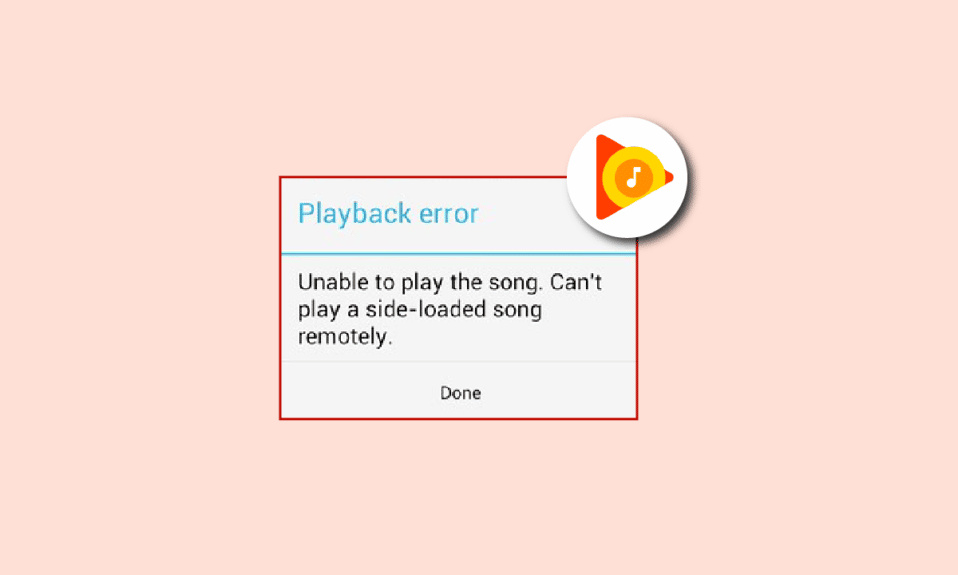
Google Play Music — это служба музыкального проигрывателя от Google, которая используется для потоковой передачи, загрузки, покупки и хранения музыки на устройстве. Платформа предоставляет более 50 000 песен для бесплатного воспроизведения. Конкурент Spotify, Apple Music и Pandora, он позволяет пользователям создавать музыку, плейлисты и даже загружать свою собственную музыку в приложение. Будучи приложением Google, Google Play Music имеет преимущество синхронизации загруженных песен и плейлистов в учетной записи пользователя на всех других устройствах. Однако, как и другие подобные сервисные приложения, Google Play Music также сталкивается с некоторыми техническими сбоями. Одной из таких проблем является ошибка воспроизведения музыки Google, с которой приходилось сталкиваться многим пользователям приложения. Если вы столкнулись с той же проблемой, мы подготовили для вас идеальное руководство, которое поможет вам найти несколько эффективных решений, чтобы вернуть ваше приложение Google Play Music. Итак, давайте теперь начнем со знания об ошибке, ее причинах и некоторых простых в выполнении методах.
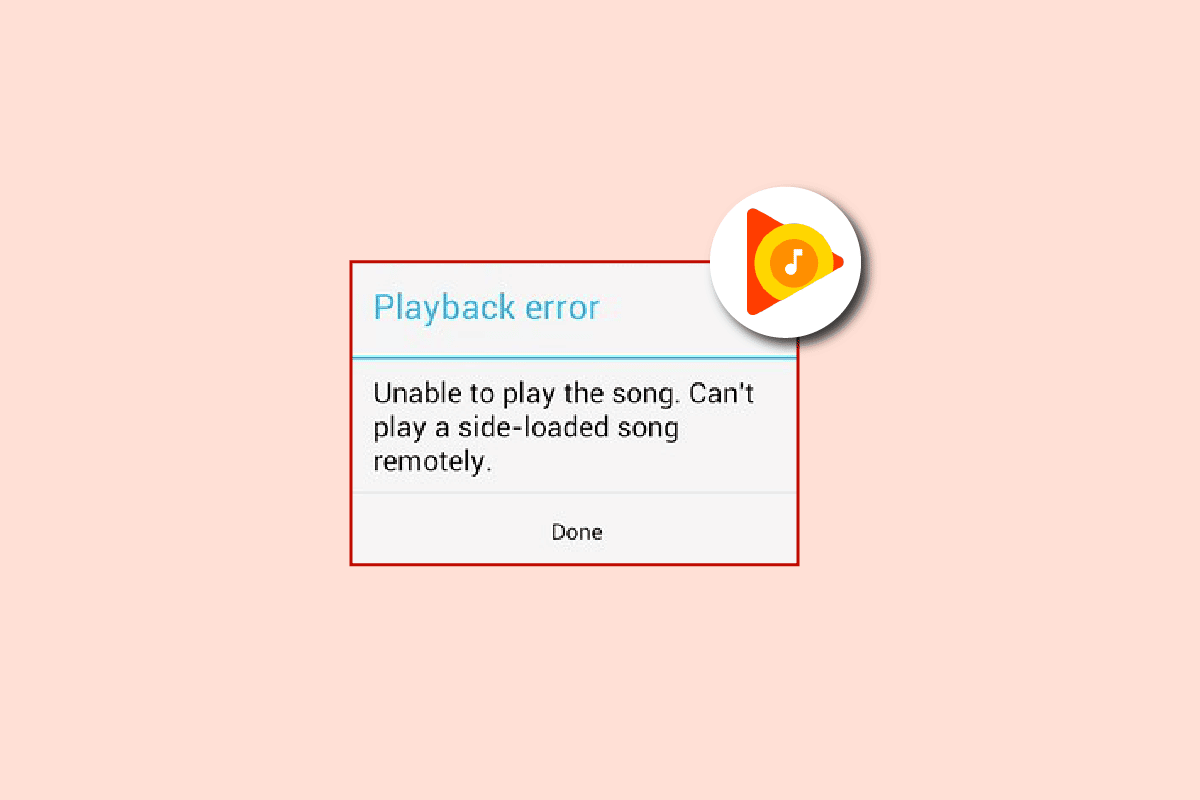
Содержание
- Как исправить ошибку воспроизведения Google Music на Android
- Способ 1. Устранение неполадок с подключением к Интернету
- Способ 2: проверка использования данных
- Способ 3: очистить музыкальный кеш Google Play
- Способ 4: выйти из всех других устройств
- Способ 5: переустановите Google Play Music
Как исправить ошибку воспроизведения Google Music на Android
Есть несколько причин, которые могут быть причиной ошибки воспроизведения музыки в Google Play Music. Давайте посмотрим на некоторые из них, которые перечислены ниже:
- Проблемы с подключением к Интернету или устройству.
- Кто-то другой использует вашу учетную запись Google Play Music, так как для каждой учетной записи Google одновременно разрешена только одна трансляция.
- Достигнуто ограничение на количество устройств в учетной записи Google Play Music.
- Достигнутый лимит мобильных данных также может быть одной из причин ошибки воспроизведения.
- Повреждены данные и кеш приложения.
Примечание. Приложение Google Play Музыка больше не доступно. Таким образом, приведенные ниже методы могут больше не работать. Вместо этого вы можете использовать приложение YouTube Music .
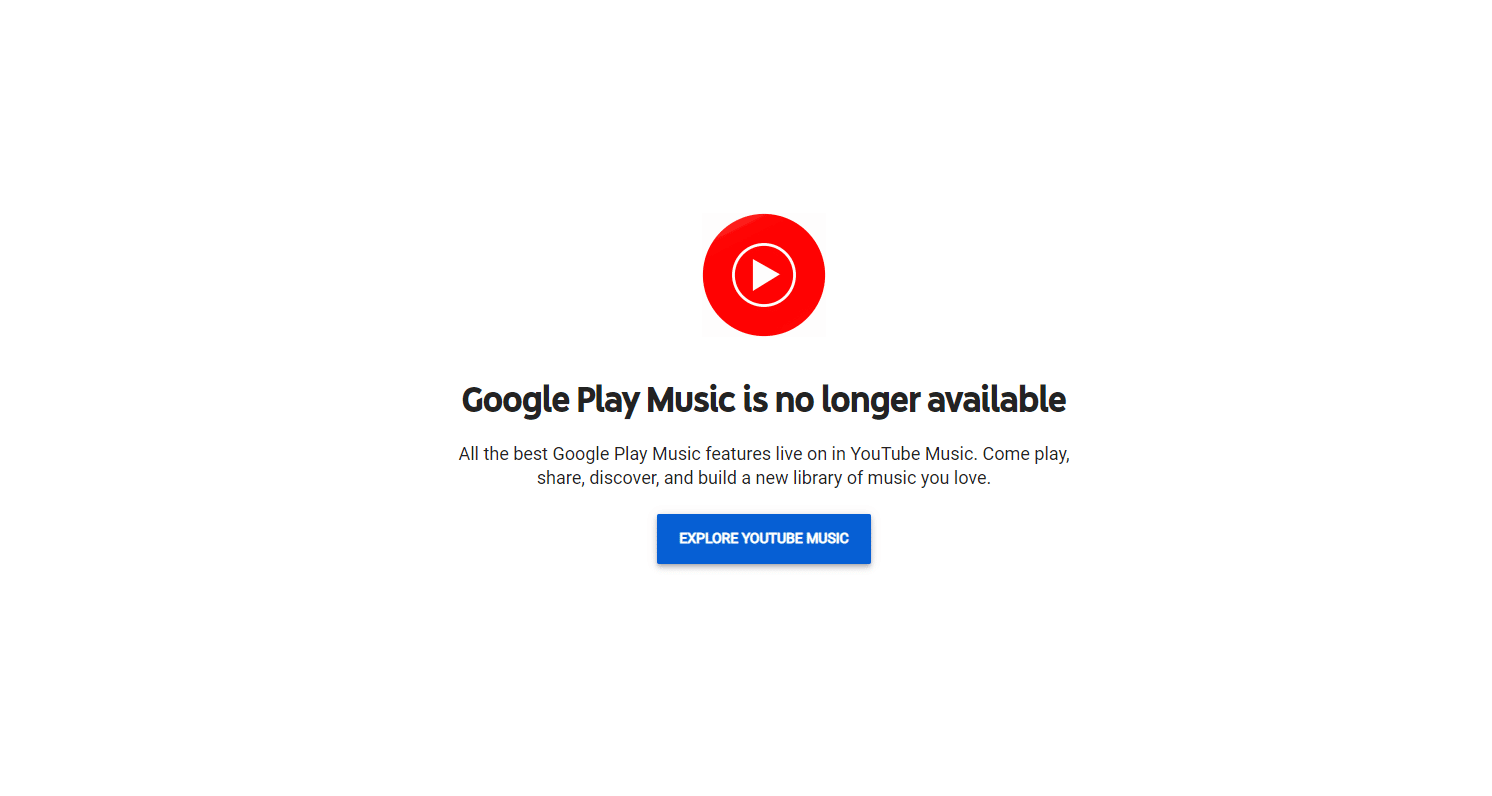
Есть несколько простых обходных путей, которые могут помочь решить проблемы с воспроизведением. Теперь, когда вы хорошо осведомлены о причинах, которые обычно приводят к проблемам с воспроизведением в Google Play Music, давайте перейдем к ряду методов для того же.
Примечание . Поскольку у смартфонов разные параметры настроек, и поэтому они различаются от производителя к производителю, убедитесь, что вы установили правильные настройки, прежде чем изменять их. Смартфон, используемый в следующих шагах, является телефоном Huawei .
Способ 1. Устранение неполадок с подключением к Интернету
Первый шаг, который обычно помогает устранить ошибку Google Music Playback с первого раза, — это стабилизировать интернет-соединение на устройстве, на котором вы используете приложение. Плохое подключение к Интернету или его отсутствие вообще является основной причиной такой проблемы. Следовательно, разумно проверить скорость вашей сети, поскольку для правильной работы Google Play Music требуется стабильное соединение. Вы можете проверить скорость интернета, используя другие приложения на телефоне. Если все остальное работает нормально, попробуйте выполнить шаги, указанные ниже:
1. Запустите приложение Google Play Музыка на своем устройстве.
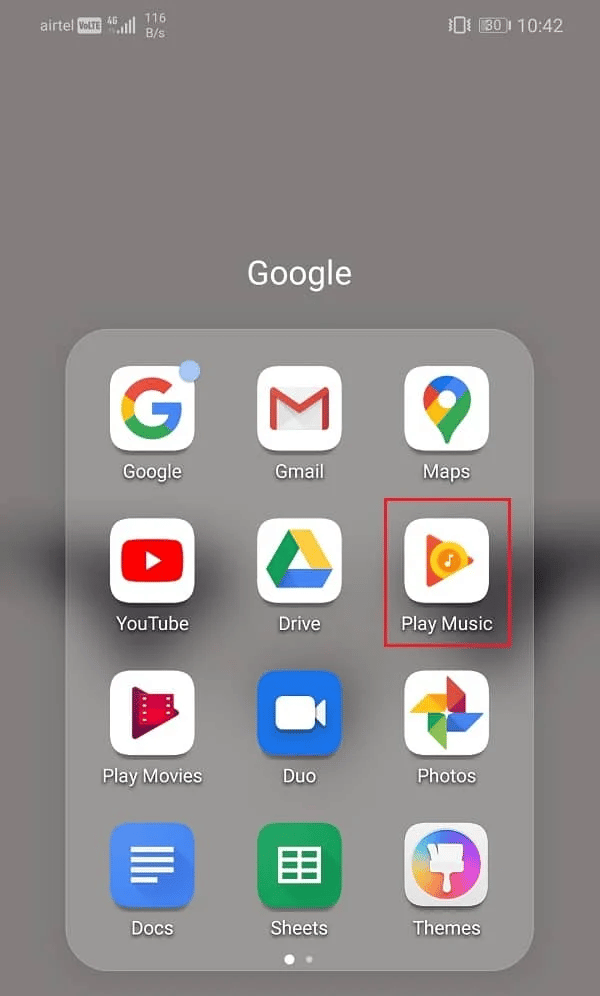
2. Теперь нажмите на значок с тремя вертикальными линиями в верхнем левом углу главного экрана.
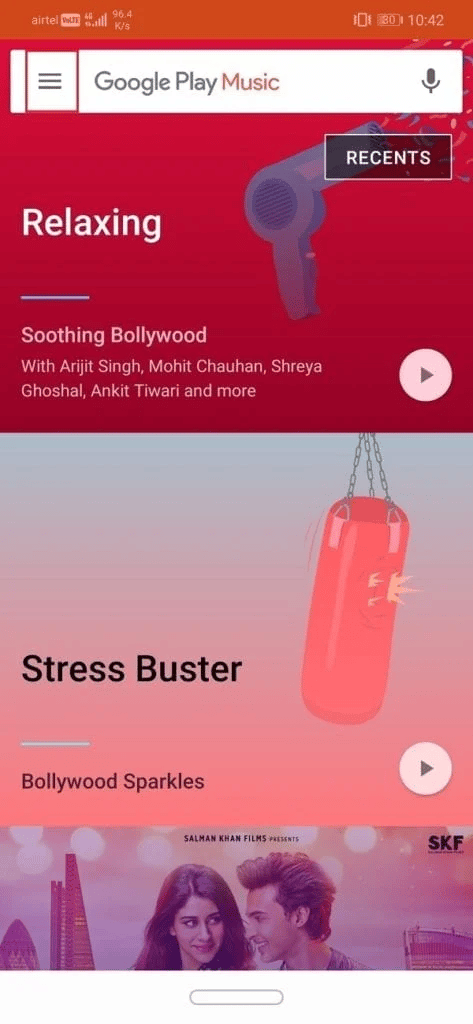
3. Затем нажмите на опцию « Настройки », представленную внизу.
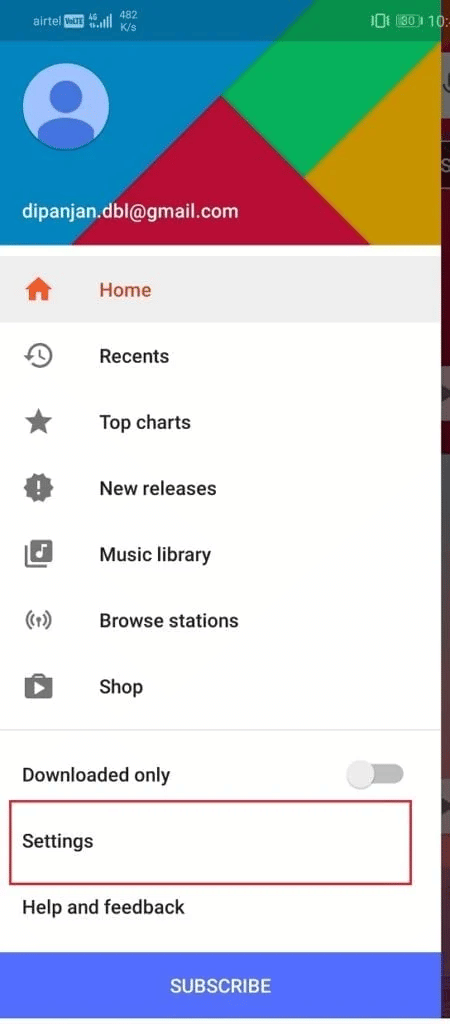
4. Теперь прокрутите вниз до раздела « Воспроизведение» и установите для параметра « Качество в мобильной сети» значение « Низкое ».
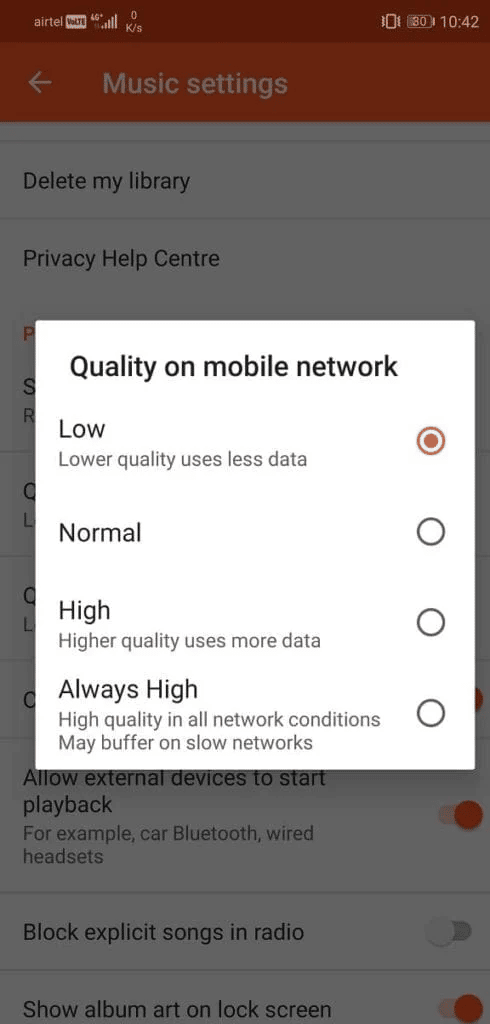
5. Также установите для параметра « Качество в сети Wi-Fi» значение « Низкое ».
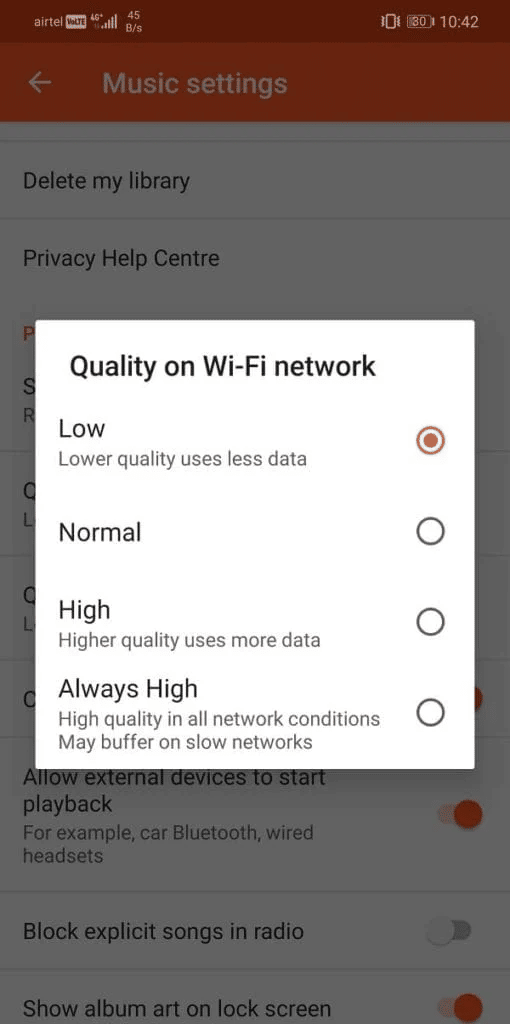
После выполнения шагов снова запустите приложение, чтобы проверить, устранена ли ошибка воспроизведения. Вы также можете попытаться решить проблемы с Интернетом, отключив Wi-Fi или мобильную сеть. Если вы по-прежнему сталкиваетесь с проблемами, связанными с подключением к Интернету, попробуйте решить эту проблему с помощью нашего руководства «Как повысить скорость Интернета на вашем телефоне Android».
Читайте также: Как исправить сбой Google Play Music
Способ 2: проверка использования данных
Если вы все еще задаетесь вопросом, как исправить ошибку воспроизведения музыки, то недостаточно проверить надежность подключения к Интернету. Вам также необходимо проверить использование данных для приложения Google Play Music на вашем мобильном телефоне. Если у приложения нет необходимых разрешений для доступа к данным через Wi-Fi или мобильную сеть, могут возникнуть проблемы с воспроизведением. Итак, лучшее, что вы можете сделать, — это проверить использование данных и разрешение для приложения, выполнив следующие действия:
1. Откройте приложение « Настройки » на своем смартфоне.
2. Затем нажмите на настройки приложений .
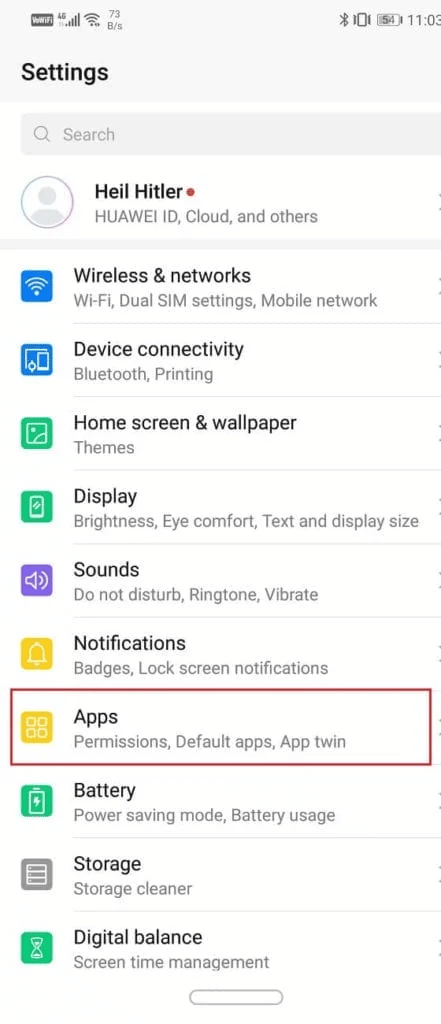
3. Найдите приложение Google Play Music и нажмите на него, чтобы открыть.
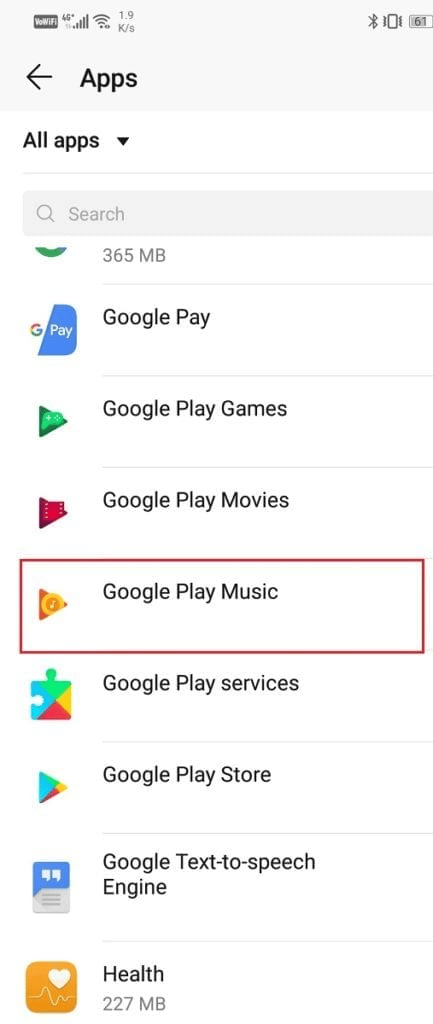
4. Теперь нажмите Использование данных .
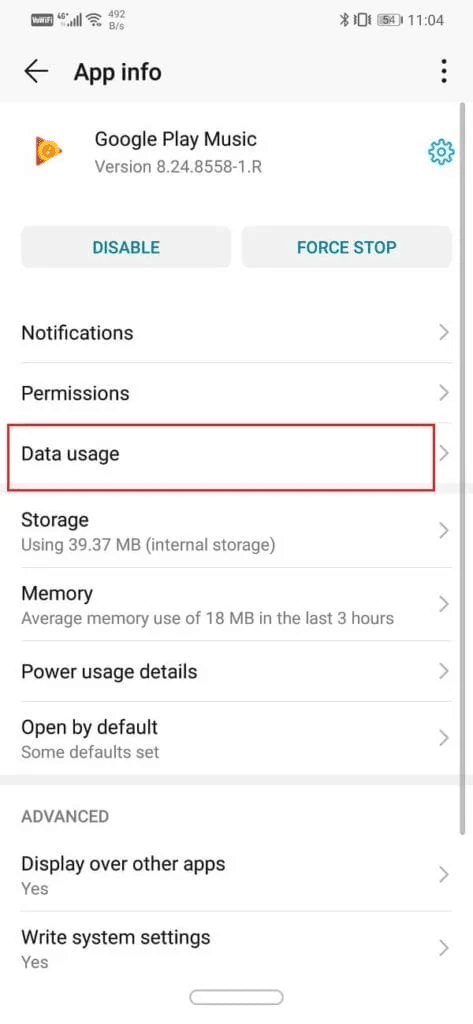
5. Убедитесь, что в нем включены все параметры в разделе ДОСТУП К СЕТИ .
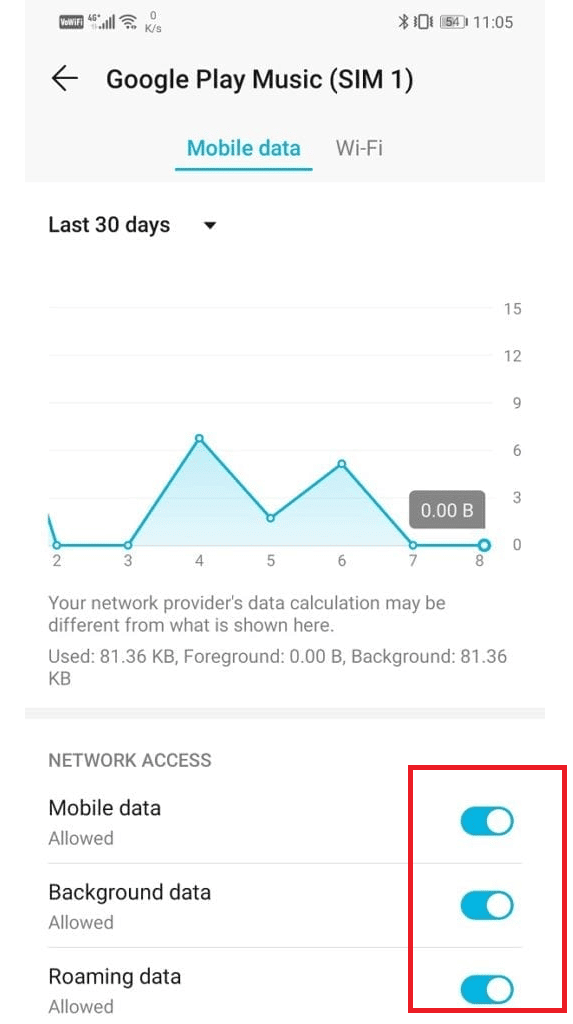
Читайте также: Устранение проблем с Google Play Music

Способ 3: очистить музыкальный кеш Google Play
Google Play Music хранит данные в виде файлов кеша, которые хранят сохраненную информацию в приложении. Когда эти файлы кеша накапливаются, они могут быть повреждены и привести к ошибке воспроизведения музыки. Поэтому вам необходимо удалить эти остаточные файлы, чтобы приложение оставалось чистым и не содержало ошибок воспроизведения. Выполните следующие действия, чтобы очистить эти файлы кеша и данные из приложения.
1. Запустите « Настройки » на вашем Android-устройстве.
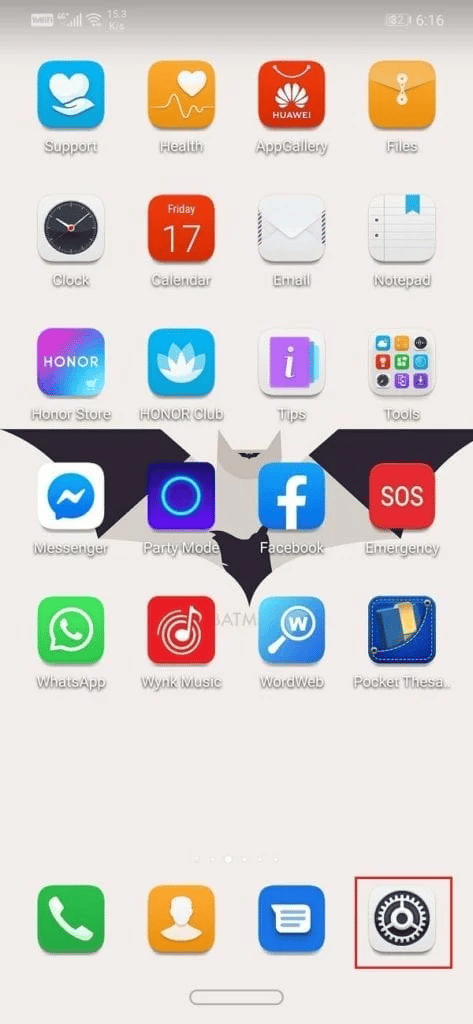
2. Теперь выберите « Приложения » из списка параметров, доступных в разделе « Настройки ».
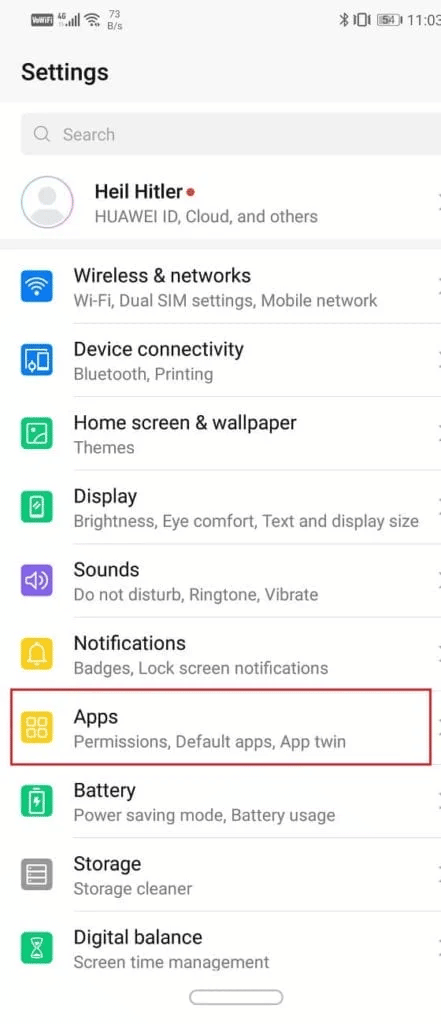
3. Затем найдите и откройте приложение Google Play Music .
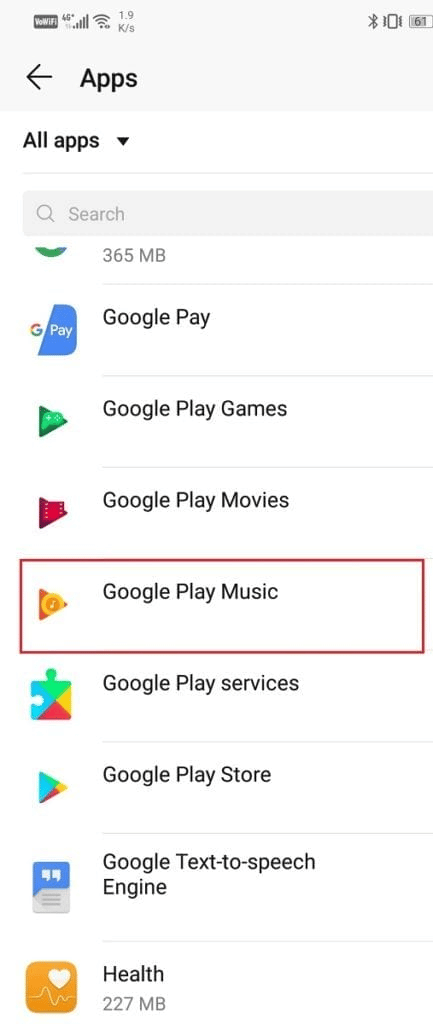
4. Теперь выберите Хранилище .
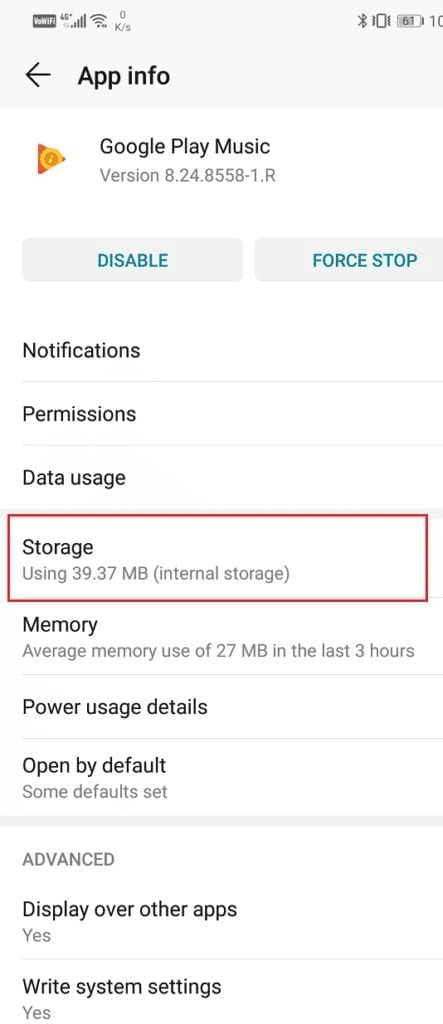
5. Затем нажмите на параметры ОЧИСТИТЬ ДАННЫЕ и ОЧИСТИТЬ КЭШ , чтобы обработать их удаление.
После выполнения шагов выйдите из настроек и снова запустите Google Play Music, чтобы проверить, устранена ли проблема с воспроизведением.
Способ 4: выйти из всех других устройств
Ошибка Google Music Playback обычно возникает в учетных записях, где несколько устройств пытаются получить доступ к приложению. В соответствии с нормами приложения только одно устройство может транслировать музыку в Google Music Play. Если более одного устройства пытаются использовать приложение, может появиться ошибка воспроизведения. Поэтому вы должны выйти из всех других устройств, на которых вы вошли в свою учетную запись Google, чтобы избавиться от этой проблемы. Вот шаги, чтобы сделать это.
1. Во-первых, перейдите на панель управления своей учетной записи Google .
2. Откройте меню « Безопасность ».
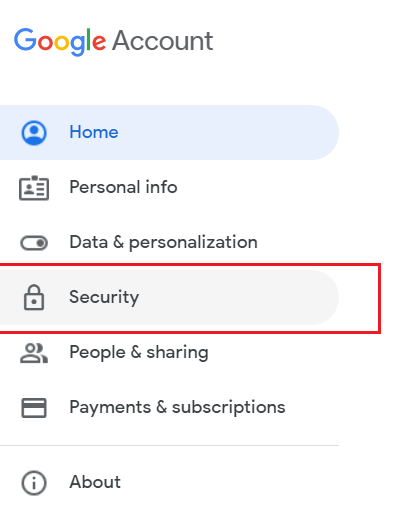
3. В разделе Ваши устройства выберите вариант Управление устройствами .
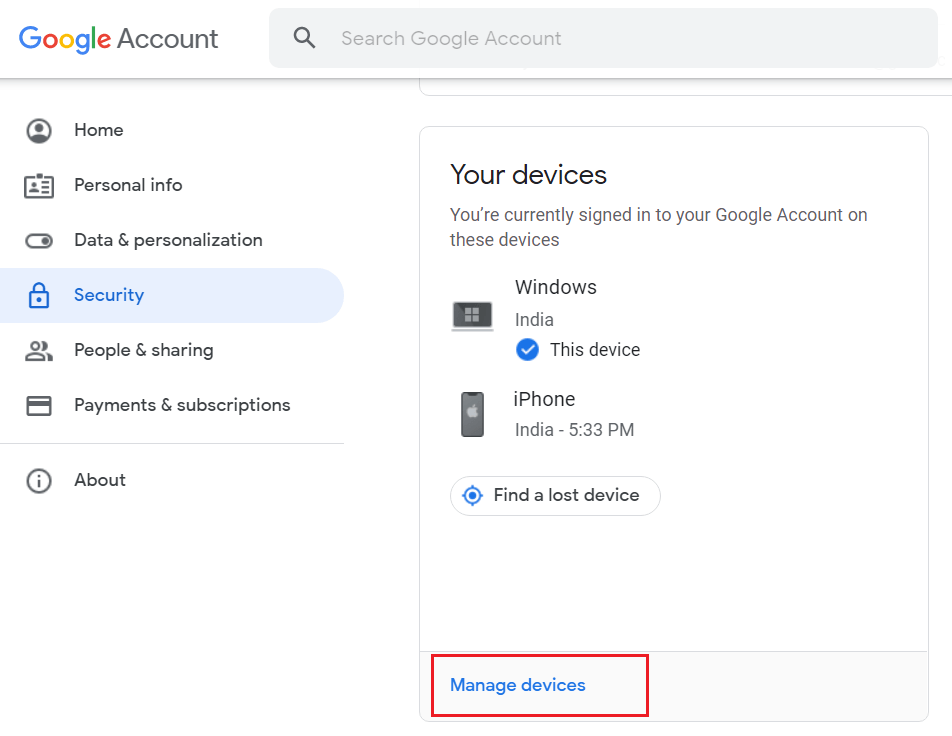
Появится список со всеми вашими устройствами, подключенными к учетной записи Google.
4. Теперь выберите значок с тремя точками в правом верхнем углу устройства, которое вы хотите удалить из своей учетной записи Google.
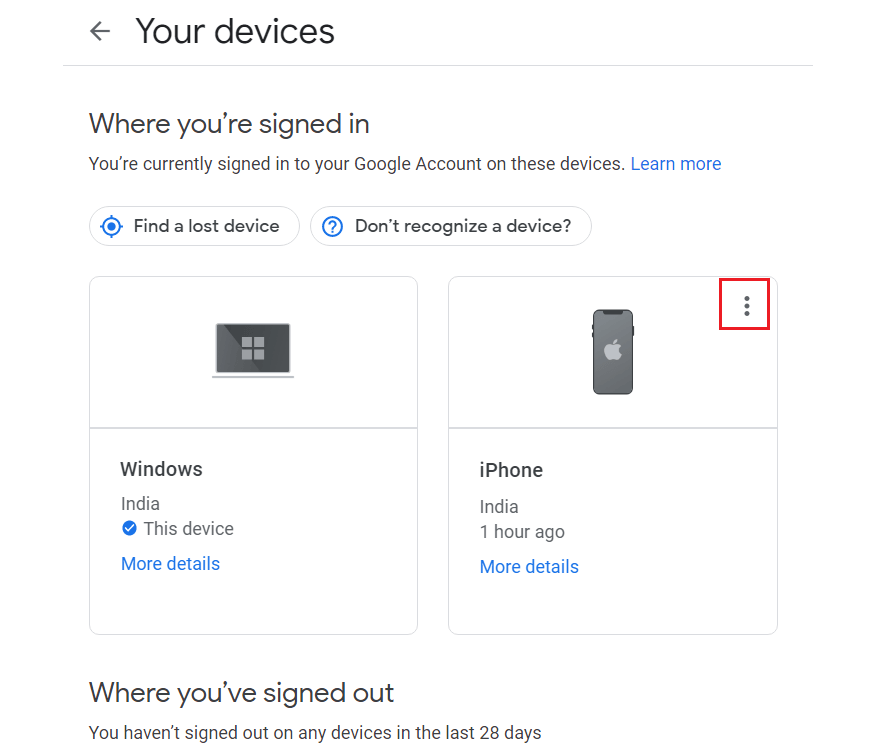
5. Выберите параметр « Выход », чтобы выйти из определенного устройства.
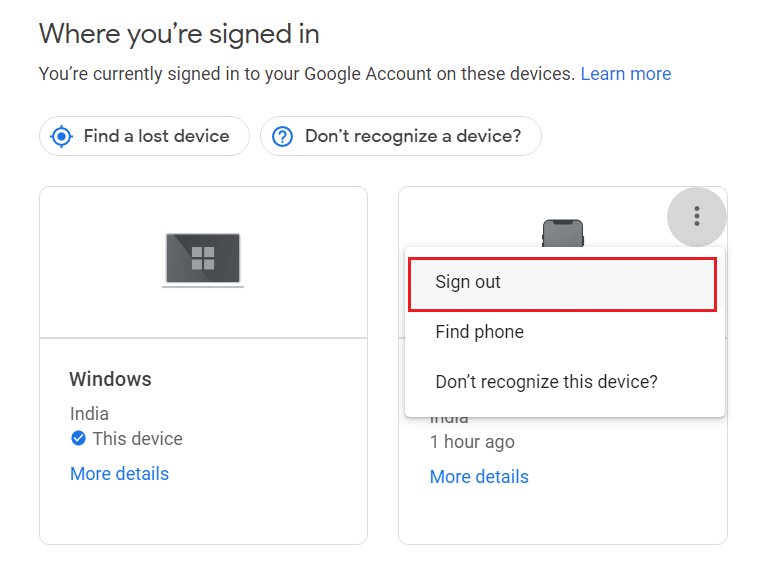
Читайте также: Исправление ошибки «Требуется аутентификация Google Play» на Android
Способ 5: переустановите Google Play Music
Последнее возможное исправление для устранения ошибки воспроизведения музыки — переустановка Google Play Music на вашем устройстве Android. Новая установка приложения помогает устранить все сбои и проблемы, которые могут быть причиной ошибки воспроизведения. Итак, удалите приложение со своего мобильного телефона и переустановите его из Play Store. Попробуйте выполнить следующие шаги для процесса переустановки:
1. Откройте Google Play Store на своем смартфоне.
2. Нажмите на значок профиля .
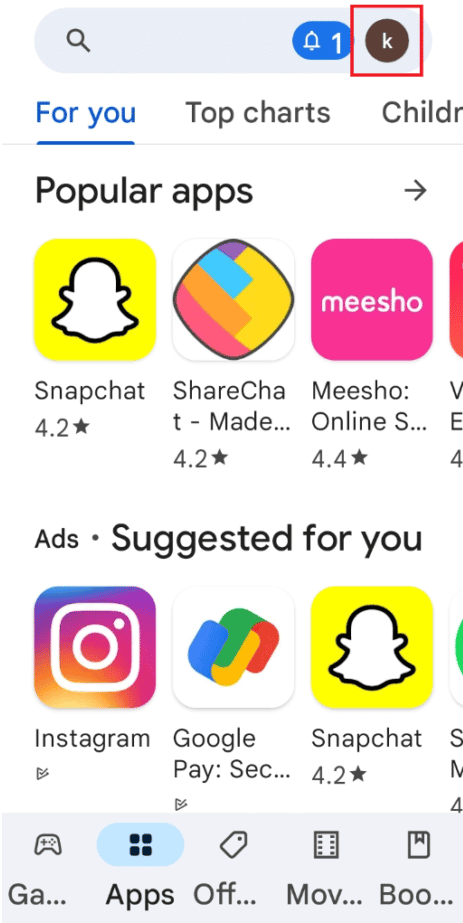
3. Затем выберите Управление приложениями и устройством .
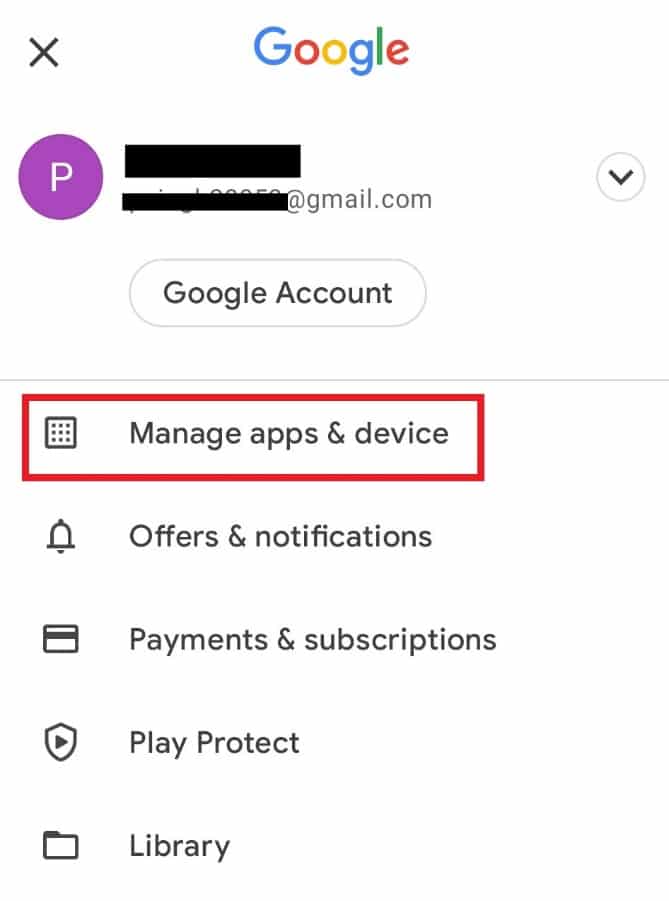
4. Перейдите на вкладку « Управление », отметьте приложение « Google Play Музыка » и нажмите значок корзины вверху.
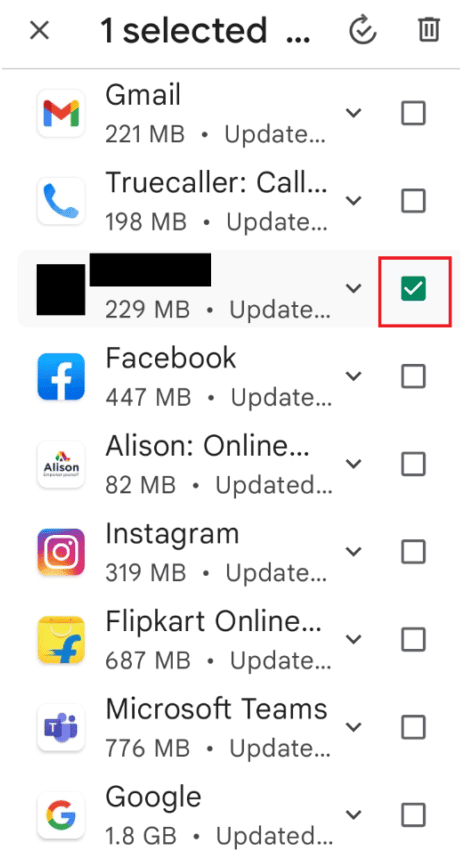
5. Нажмите на кнопку « Удалить » и подождите, пока приложение не будет удалено.
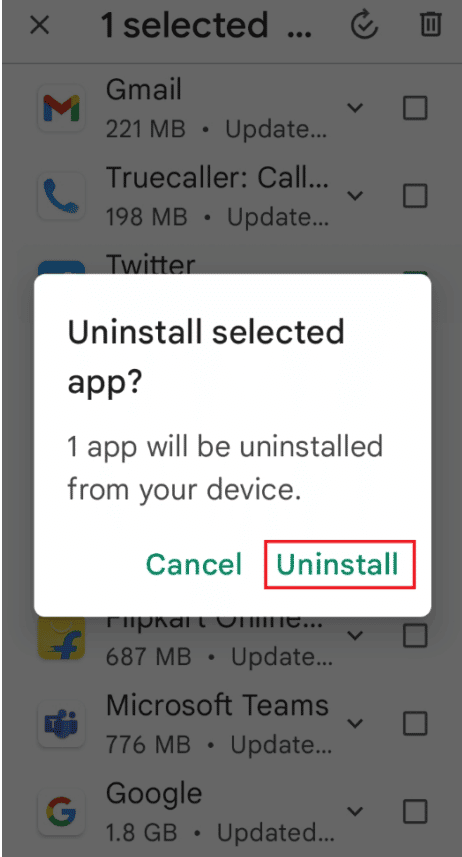
6. Затем найдите приложение Google Play Music .
7. Здесь нажмите « Установить », чтобы переустановить приложение.
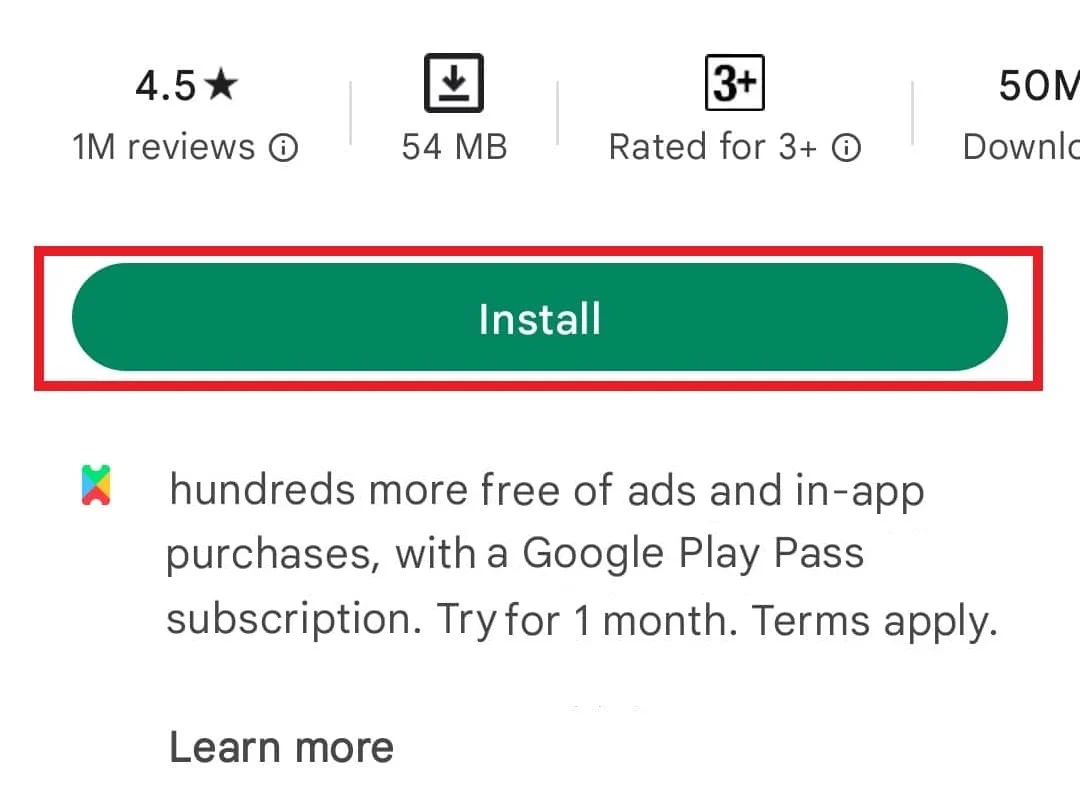
Читайте также: Исправление ошибки Google Play Store при проверке обновлений
Часто задаваемые вопросы (FAQ)
Q1. Как я могу исправить ошибку воспроизведения на моем мобильном телефоне?
Ответ В случае ошибки воспроизведения вы можете попробовать снова подключиться к Интернету на своем устройстве или переустановить приложение , чтобы избавиться от проблемы.
Q2. Почему Google Play Music показывает ошибку?
Ответ Ошибки Google Play Music обычно связаны с кешем приложения , проблемами с сохраненными данными или проблемами с учетной записью Google .
Q3. Что происходит при очистке данных из Google Play Music?
Ответ Если вы удалите данные из приложения Google Play Music, вся сохраненная информация или загруженные данные будут удалены.
Q4. Какая лучшая замена Google Play Music?
Ответ Лучшими альтернативами Google Play Music являются Spotify , Amazon Music , YouTube или Apple Music .
Q5. Что даст очистка кеша Google Play Music?
Ответ Очистка кеша Google Play Music помогает удалить временные данные и устранить мелкие сбои, которые могут вызвать ошибки воспроизведения.
Рекомендуемые:
- Исправление драйвера NVIDIA, несовместимого с этой версией Windows
- Исправить Discord неизвестную сетевую ошибку на Android
- Исправить Google Фото, неспособные сохранить изменения
- Fix Не удается установить безопасное соединение с Google Play Music
Мы надеемся, что этот документ поможет вам найти наилучшие возможные способы исправления ошибки воспроизведения музыки Google . Сообщите нам о методе, который помог вам больше всего. Если у вас есть какие-либо предложения или вопросы, не стесняйтесь оставлять их в разделе комментариев ниже.
